Synchronizace, Google sync – Acer Iconia Tab 10 A3-A30 Uživatelská příručka
Stránka 48
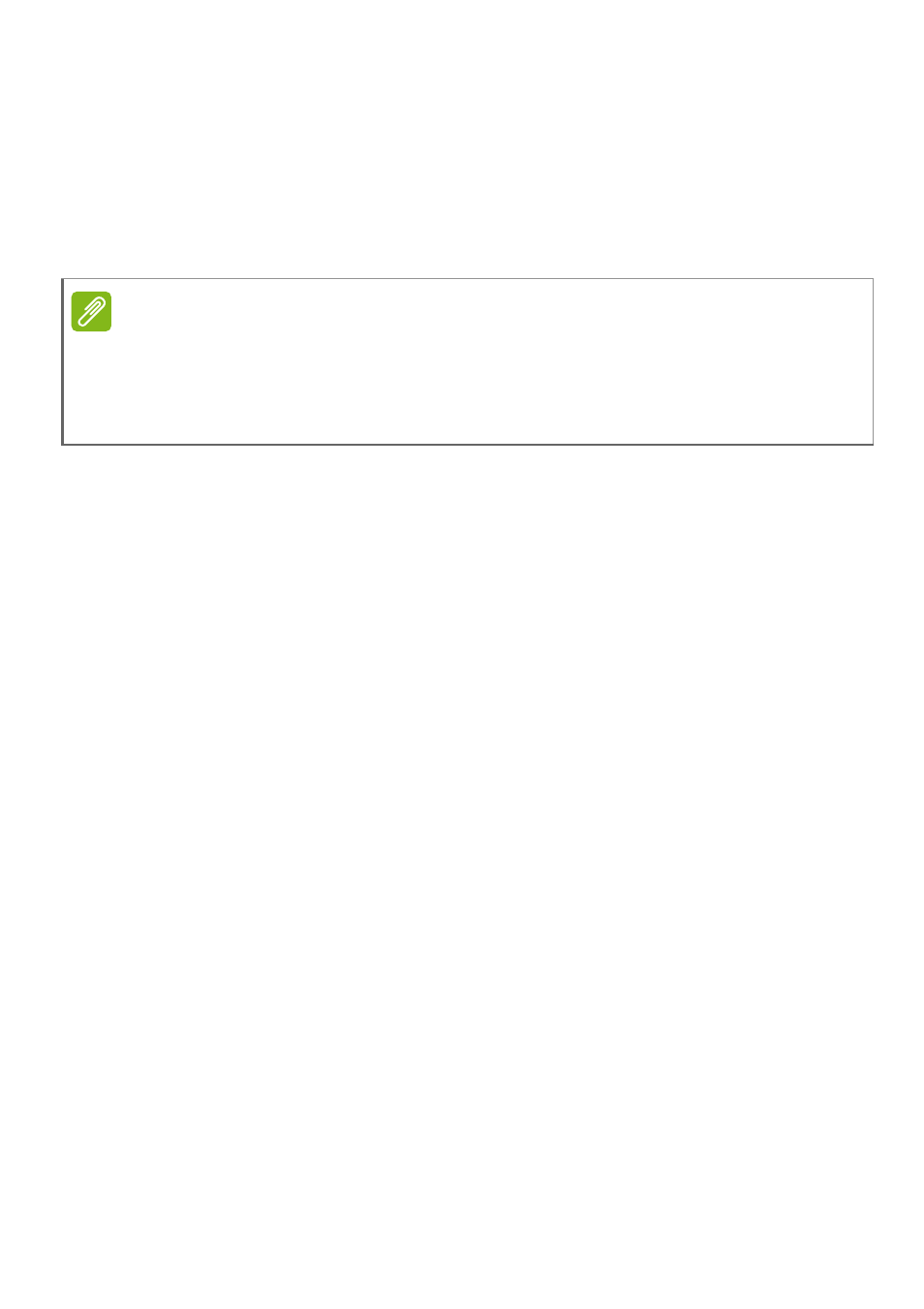
48 - Pokročilá nastavení
Režimy určování polohy
Při nastavování toho, jakým způsobem zařízení určuje vaši polohu,
máte na výběr tři možnosti (režimy): High accuracy (Vysoká
přesnost), Battery saving (Šetření baterie) a Device only (Pouze
zařízení). Každý režim používá k odhadu polohy vašeho zařízení jiné
zdroje (nebo jejich kombinaci).
Synchronizace
Kalendář, e-maily a kontakty v tabletu lze synchronizovat, abyste se
už nikdy nemuseli obávat, že o ně přijdete. Synchronizaci lze
provádět v
reálném čase, popř. dle vašich potřeb. V
nabídce
Application (Aplikace) klepněte na položku Settings (Nastavení).
V nabídce Personal (Osobní) klepněte na položku Accounts (Účty).
Poté klepnutím na příslušný účet otevřete nastavení synchronizace.
Chcete-li přidat nový účet, klepněte na položku Add account (Přidat
účet). Vyberte typ účtu a postupujte podle pokynů na obrazovce.
Google Sync
Společnost Google umožňuje synchronizovat jednotlivé produkty
Google, jako je například Calendar (Kalendář), Chrome, Drive (Disk),
Gmail a podobně. V nabídce nastavení synchronizace účtu Google
zaškrtněte pole vedle položky, kterou chcete synchronizovat
automaticky. Pokud chcete položku synchronizovat ručně, zrušte
zaškrtnutí položky (pokud je zaškrtnutá) a poté položku vyberte.
Automaticky se zahájí synchronizace položky.
Více účtů Google
Pokud máte více účtů Google, například samostatné účty pro osobní
a pracovní kontakty, můžete k nim přistupovat a synchronizovat je
z oddílu Nastavení účtu. Klepněte na položku APPS (Aplikace) >
Settings (Nastavení) > Add account (Přidat účet).
Poznámka
Možnost „Device only“ („Pouze zařízení“) využívá technologii GPS (Global
Positioning System). K efektivnímu provozu tato funkce obvykle potřebuje
nezastíněný výhled na oblohu, přičemž zjištění informací o poloze může
chvíli trvat.